Errore 0x8007012b durante il tentativo di avviare un gioco [Correzione]
![Errore 0x8007012b durante il tentativo di avviare un gioco [Correzione]](https://cdn.thewindowsclub.blog/wp-content/uploads/2023/07/0x8007012b-640x375.webp)
Windows è recentemente emerso come la destinazione preferita dai giocatori. Ottengono un sacco di personalizzazioni, prestazioni migliori e, soprattutto, possono eseguire un’ampia varietà di giochi. Ma alcuni hanno segnalato il codice di errore: 0x8007012b durante il tentativo di eseguire un gioco.
Il messaggio dice: Qualcosa è andato storto durante l’avvio del gioco, seguito dal codice. Colpisce diversi titoli popolari inclusi in Xbox Game Pass. Alcuni includono Minecraft, Halo Infinite, Atomic Heart, Back 4 Blood e Flight Stimulator, tra gli altri.
Continua a leggere per scoprire tutto su di esso!
Qual è il codice di errore 0x8007012b?
Il codice di errore indica l’impossibilità del gioco di accedere a file o servizi critici; successivamente, non riesce ad avviarsi. L’errore 0x8007012b interessa tutte le iterazioni del sistema operativo, inclusi Windows 10 e Windows 11.
Ecco alcuni motivi per cui gli utenti riscontrano l’errore 0x8007012b:
- I file di gioco sono corrotti : il motivo più comune alla base dell’errore sono i file di gioco corrotti e, sebbene esistano modi per prevenirlo, capita al meglio di noi.
- I servizi critici non sono in esecuzione : diversi giochi, in particolare quelli che fanno parte di Xbox Game Pass, richiedono che determinati servizi siano in esecuzione. E in loro assenza, apparirebbe un errore.
- Autorizzazioni mancanti : spesso sono i privilegi amministrativi mancanti che attivano l’errore 0x8007012b all’avvio di Minecraft e di altri giochi.
- Problemi con il disco : alcuni utenti hanno identificato gli errori del disco, incluso un settore danneggiato , come causa sottostante.
Come posso correggere l’errore 0x8007012b all’avvio dei giochi?
Prima di passare alle soluzioni leggermente complesse, prova prima queste rapide:
- Riavvia il computer.
- Scollega tutte le periferiche non critiche, in particolare il controller, quindi avvia il gioco. Dopo che inizia a funzionare, puoi ricollegare il controller.
- Esci e accedi nuovamente a Game Pass.
- Assicurati che l’abbonamento Game Pass sia attivo.
- Verifica la presenza di aggiornamenti di Windows in sospeso e installali.
- Disabilita eventuali antivirus, firewall o VPN di terze parti installati sul PC. Un utente che aveva installato Sophos ha corretto 0x8007012b inserendo il gioco nella whitelist. Se questo sembra troppo problematico, sbarazzati del programma e prova un software antivirus compatibile con Windows .
Se nessuno funziona, passa alle correzioni elencate di seguito.
1. Esegui il gioco come amministratore
- Fai clic con il pulsante destro del mouse sul programma di avvio del gioco e seleziona Proprietà .
- Ora vai alla scheda Compatibilità, seleziona la casella di controllo Esegui questa app come amministratore e fai clic su OK per salvare le modifiche.
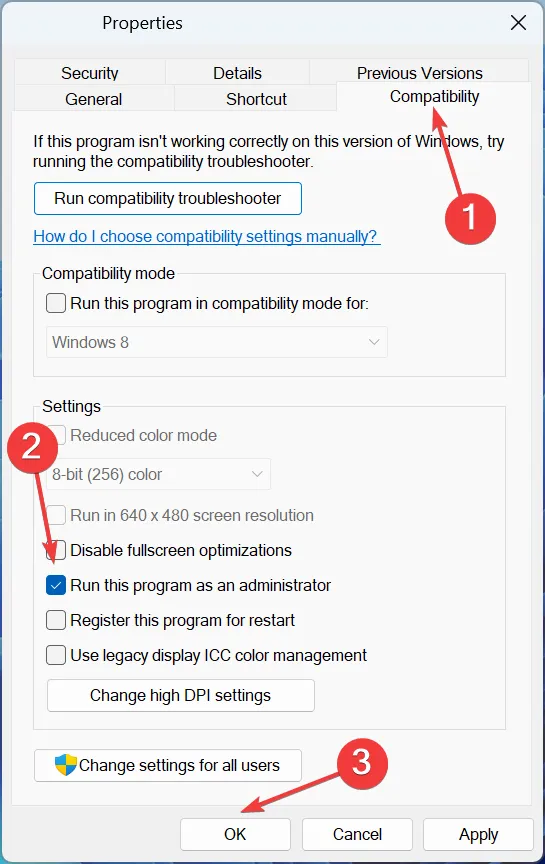
Quando sono le autorizzazioni mancanti dietro il codice di errore: 0x8007012b durante l’avvio di un gioco, fornire il privilegio amministrativo dovrebbe fare il trucco!
2. Reimposta la cache di Microsoft Store
- Premi Windows + R per aprire Esegui, digita wsreset.exe nel campo di testo e premi Enter.
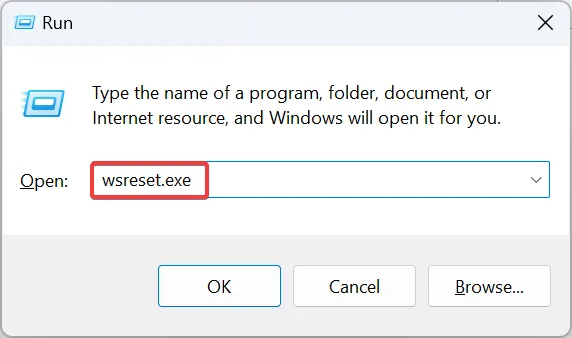
- Una finestra DOS apparirà per alcuni secondi e scomparirà non appena il ripristino sarà completato.
Spesso una cache di Microsoft Store danneggiata provoca problemi con i giochi Xbox, incluso l’errore 0x8007012b, quando si tenta di eseguire i giochi. Se lo stesso gioco funziona bene su Steam, il ripristino della cache andrebbe bene!
3. Riparare i problemi del disco
- Premi Windows+ Rper aprire Esegui, digita cmd e premi Ctrl+ Shift+ Enter.
- Fare clic su Sì nel prompt UAC.
- Incolla il seguente comando e premi Enter per eseguire Check Disk:
chkdsk /r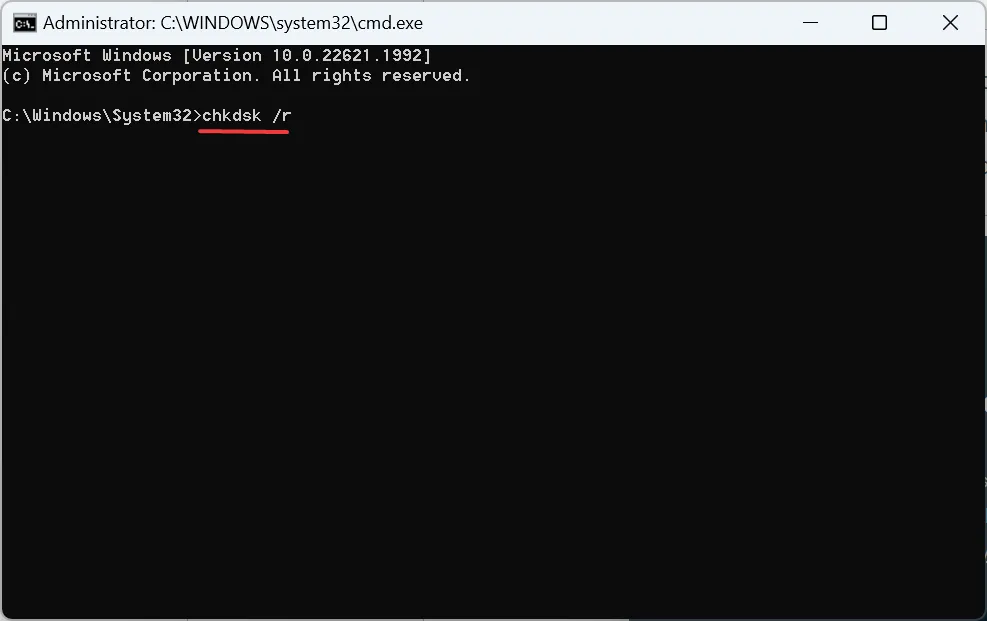
- Se ti viene chiesto di programmare la scansione al successivo riavvio del PC, premi Ye premi Enter.
- Ora, riavvia il computer e attendi l’avvio dell’utilità Controlla disco.
Il disco di controllo è un’utilità integrata in Windows che esegue una scansione completa, ripara l’unità e corregge eventuali settori danneggiati o problemi banali che attivano errori, come il codice di errore: 0x8007012b.
4. Reinstallare i servizi di gioco
- Premere Windows+ Sper aprire la ricerca, digitare Windows PowerShell nel campo di testo e fare clic su Esegui come amministratore.
- Fare clic su Sì nel prompt visualizzato.
- Ora, incolla il seguente comando e premi Enter:
Get-AppxPackage *gamingservices* -allusers | remove-appxpackage -allusers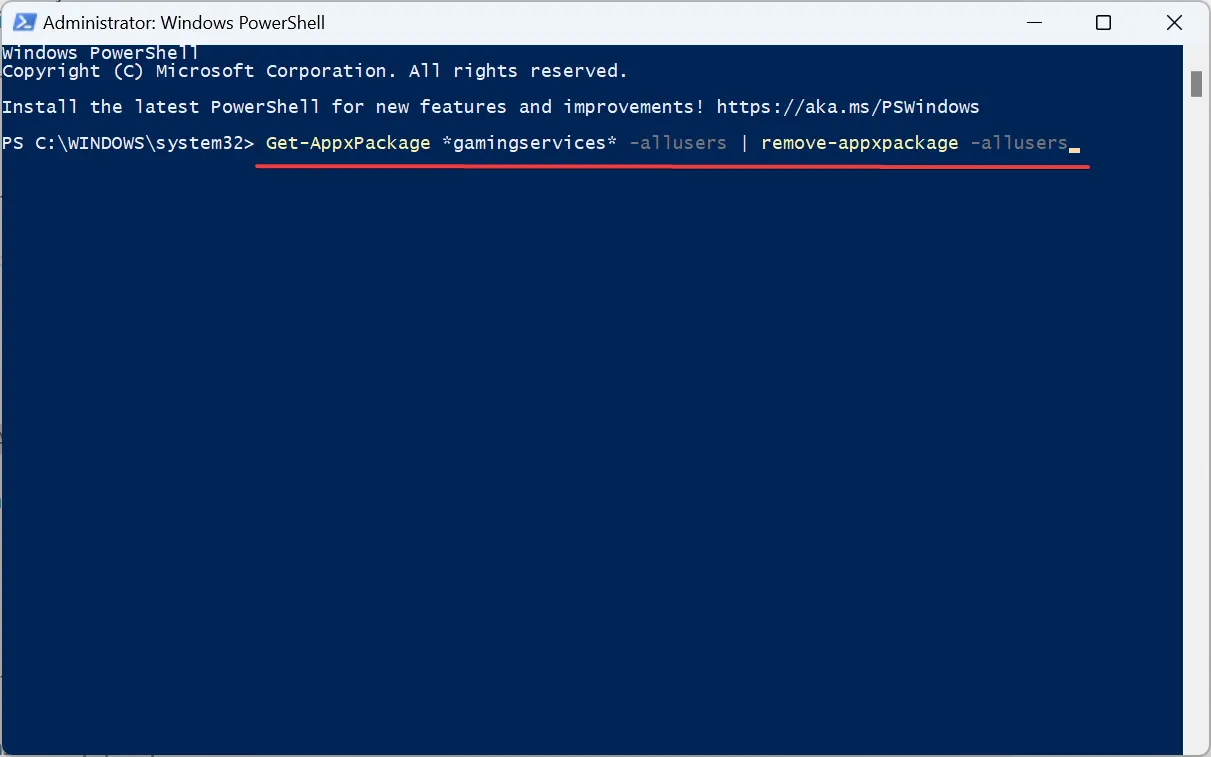
- Al termine, riavvia il computer e controlla se il codice di errore è scomparso.
5. Eseguire i servizi critici
- Premere Windows + S per aprire Cerca, digitare Servizi nel campo di testo e fare clic sul risultato di ricerca pertinente.
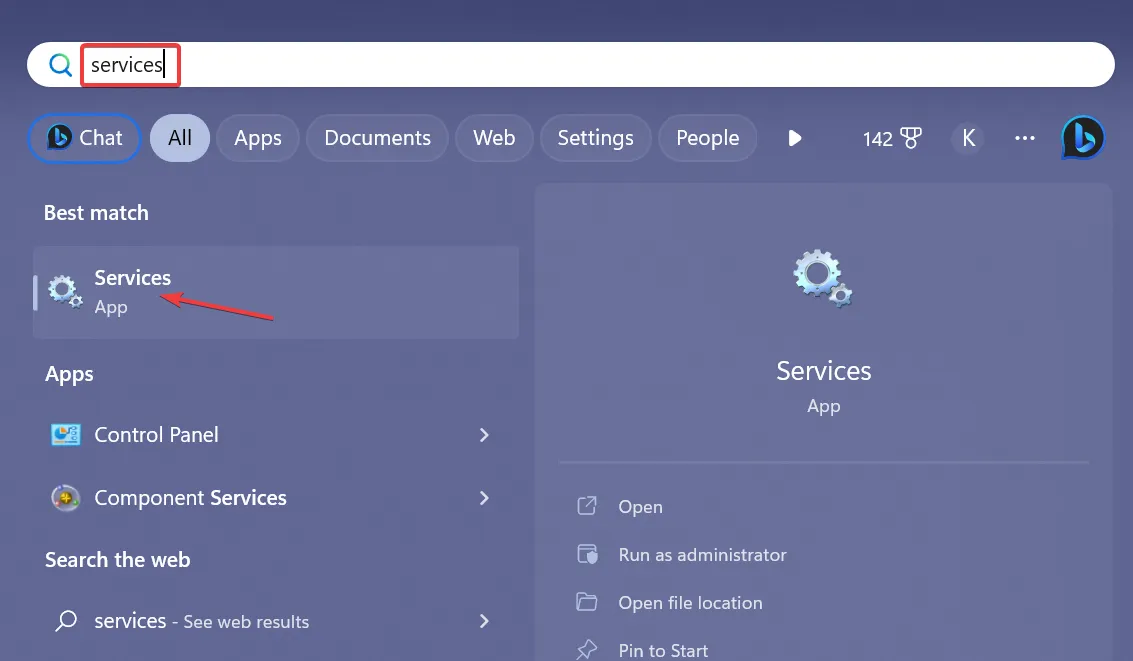
- Fare clic con il pulsante destro del mouse sul servizio IP Helper e selezionare Proprietà.
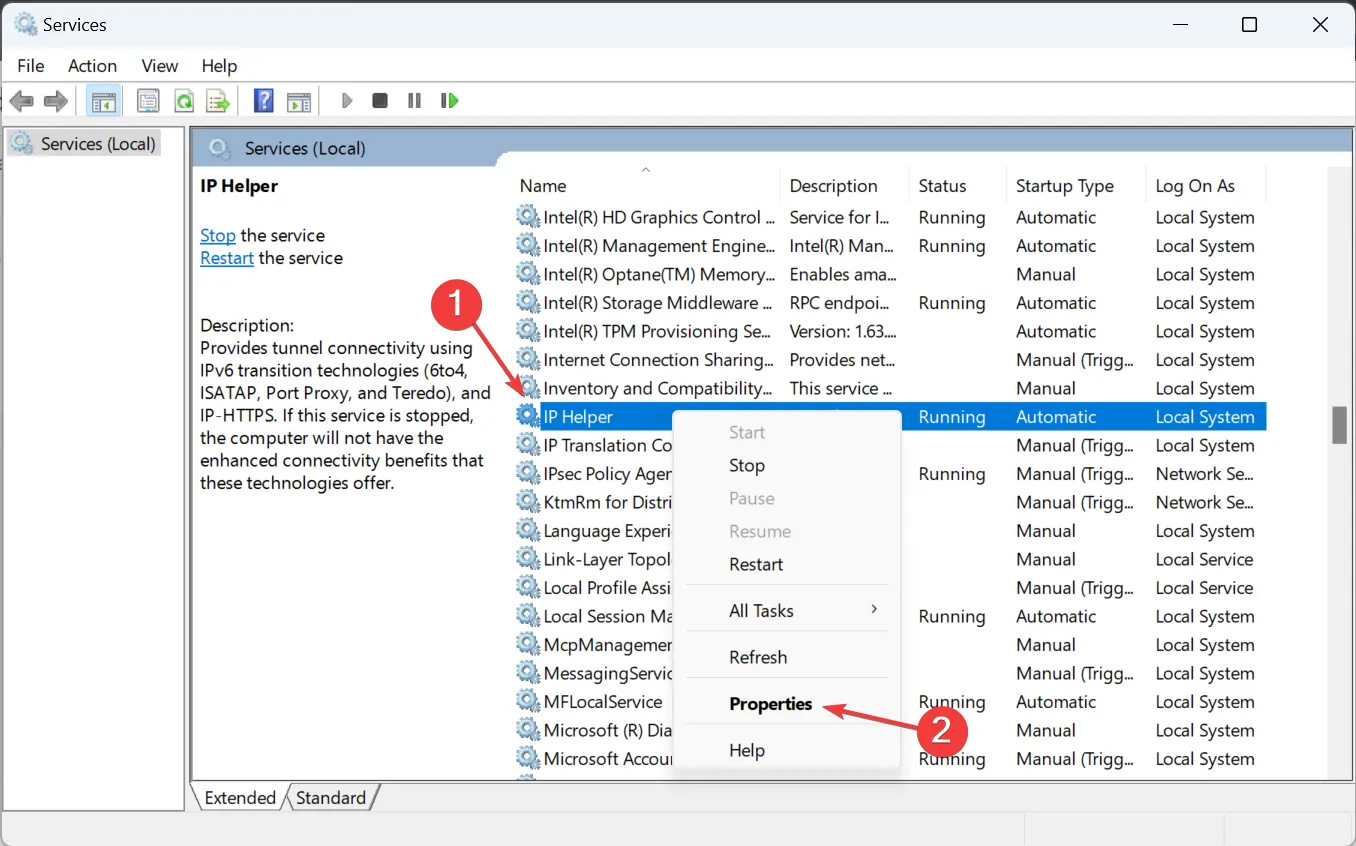
- Selezionare Automatico dal menu a discesa Tipo di avvio, fare clic sul pulsante Avvia per eseguire il servizio, quindi su OK.
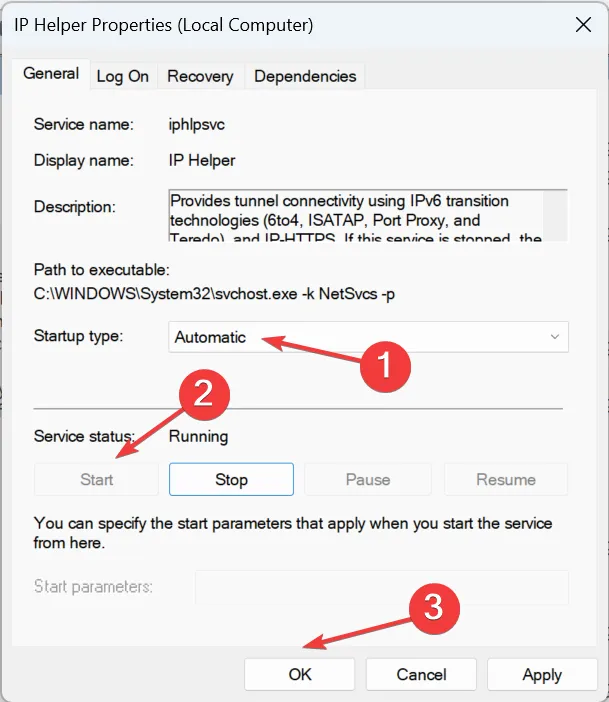
- Allo stesso modo, eseguire i seguenti servizi:
- Gestore autenticazione Xbox Live
- Servizi di gioco
- Salvataggio del gioco su Xbox Live
- Servizio di rete Xbox Live
Tra i tanti servizi necessari per le prestazioni ottimali o anche per il funzionamento di base dei giochi Xbox, questi cinque svolgono un ruolo fondamentale. Quindi, assicurati che quelli critici siano configurati per essere eseguiti automaticamente all’avvio.
6. Ripara e ripristina il gioco
- Premi Windows + I per aprire Impostazioni , vai alla scheda App e fai clic su App installate .
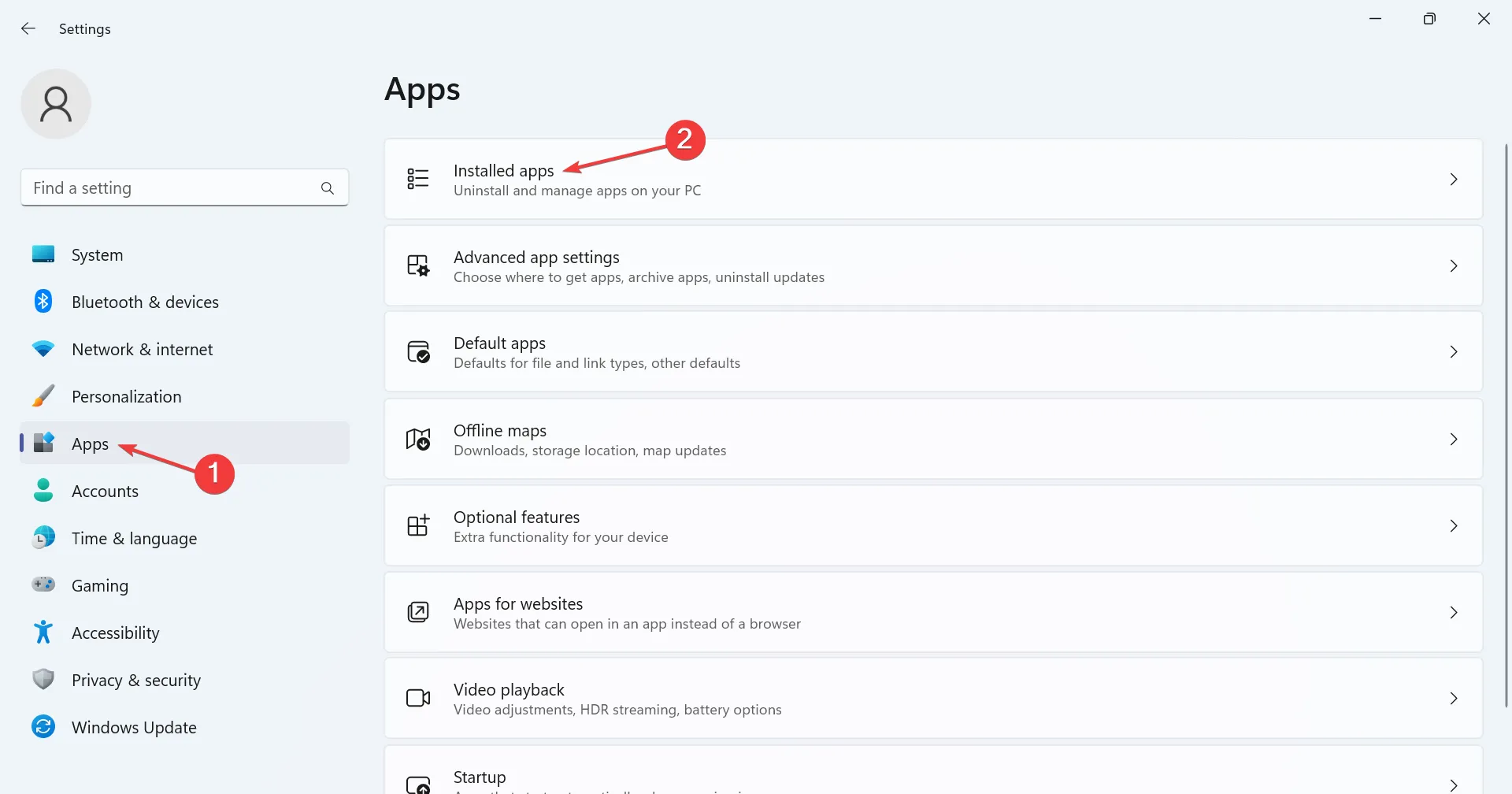
- Individua il gioco che genera l’errore, fai clic sui puntini di sospensione accanto ad esso e seleziona Opzioni avanzate .
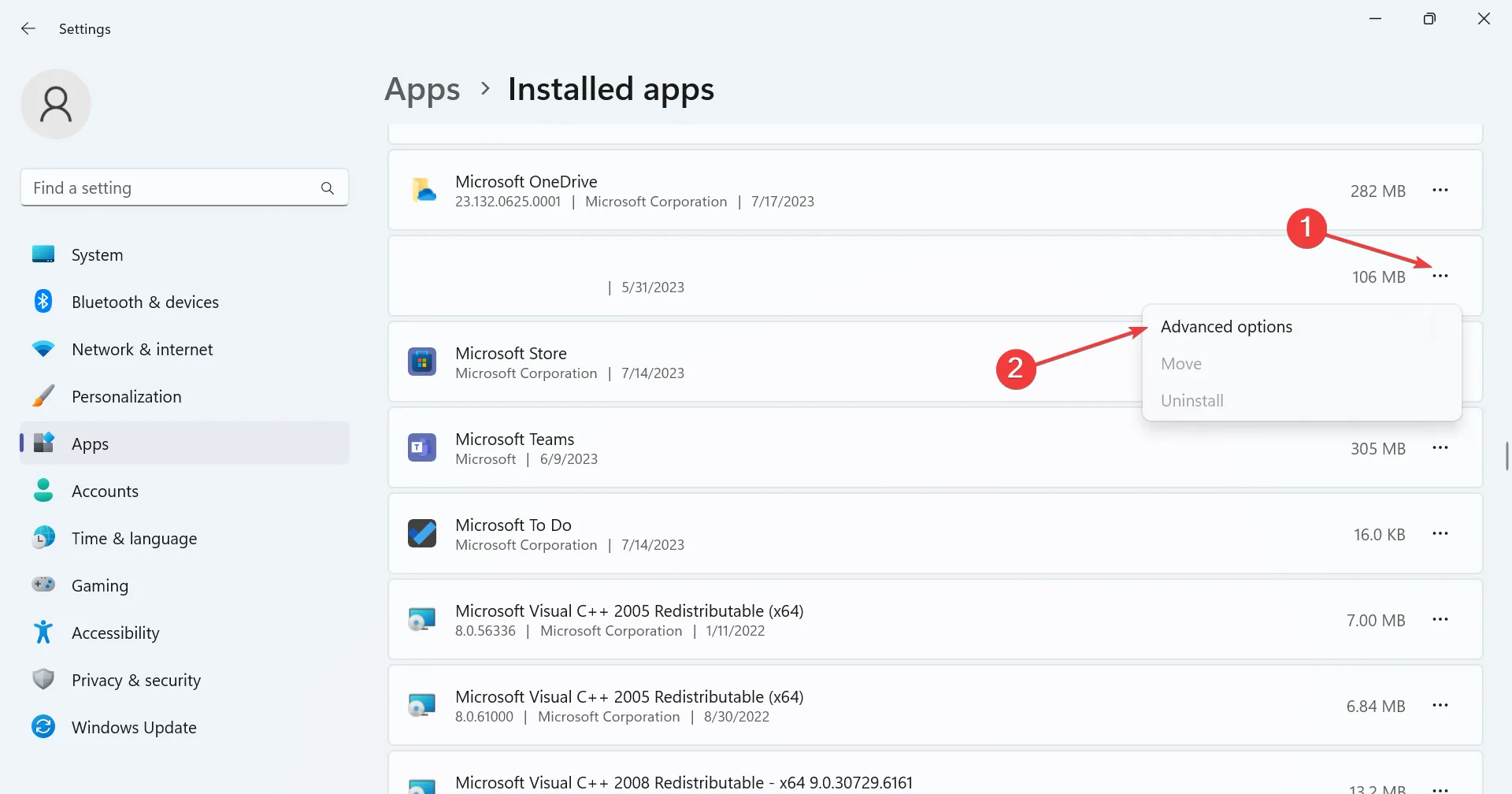
- Fare clic su Ripara e verificare se il problema è stato risolto.
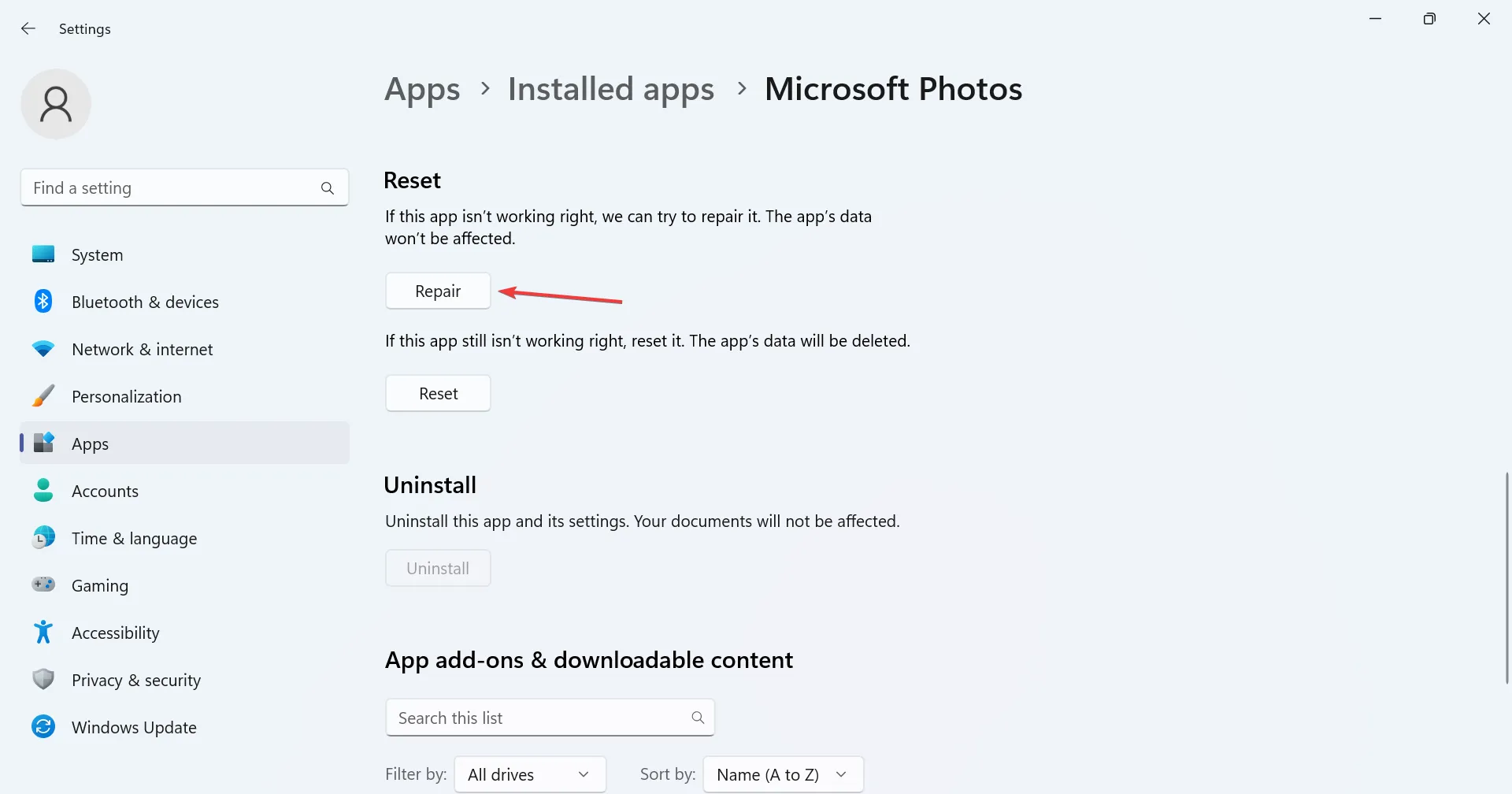
- In caso contrario, fai clic su Ripristina .
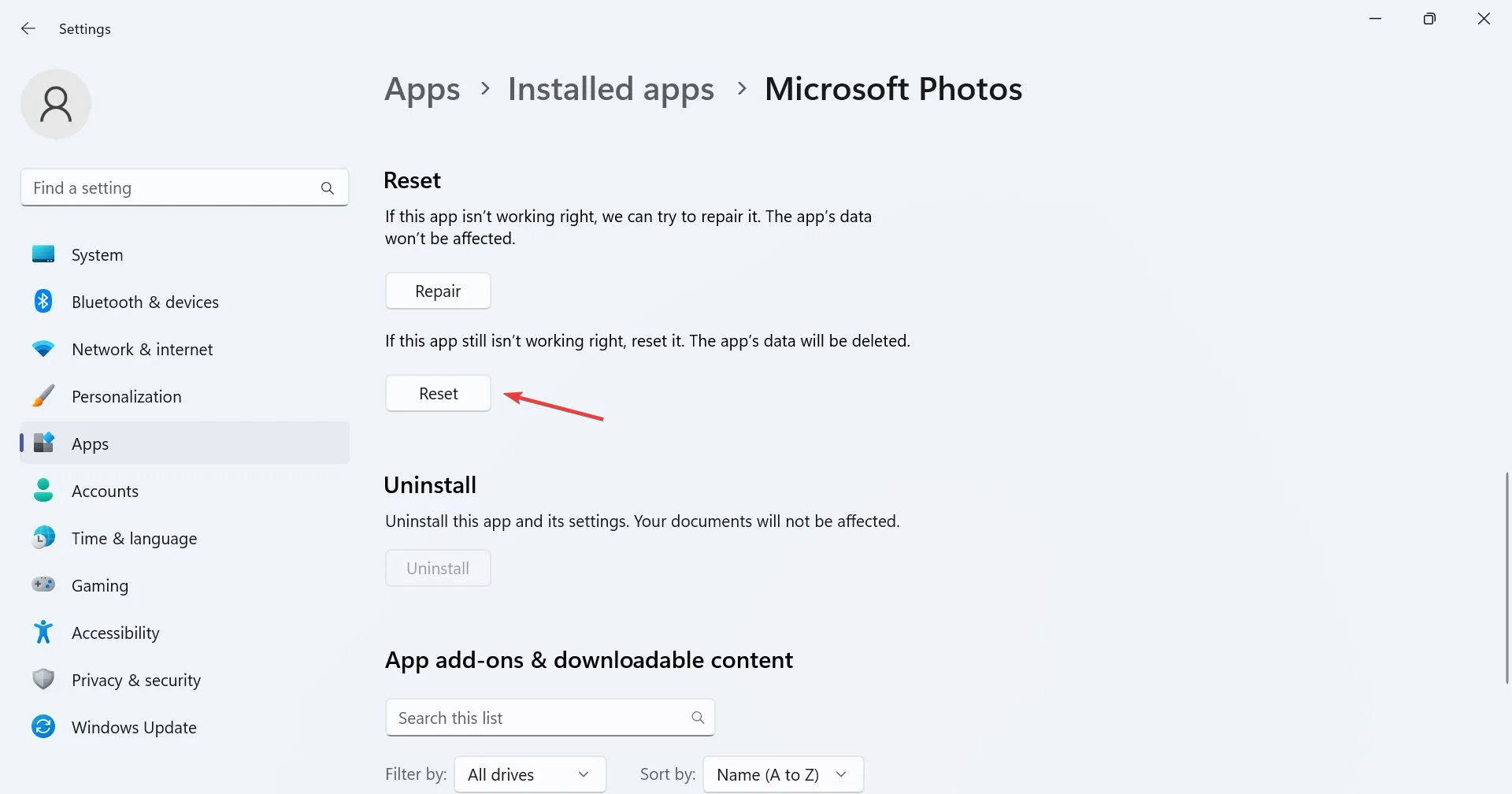
- Ancora una volta, fai clic su Ripristina nella richiesta di conferma.
Se le soluzioni precedenti non hanno funzionato, puoi sempre utilizzare la funzione integrata di riparazione e ripristino. Mentre il primo si occupa di problemi minori, il secondo cancellerà tutti i dati e disconnetterà tutti gli account attivi. Ma è risultato efficace contro il codice di errore: 0x8007012b.
7. Reinstalla il gioco
- Premi Windows+ Rper aprire Esegui, digita appwiz.cpl nel campo di testo e premi Enter.
- Individua il gioco interessato dall’elenco, selezionalo e fai clic su Disinstalla .
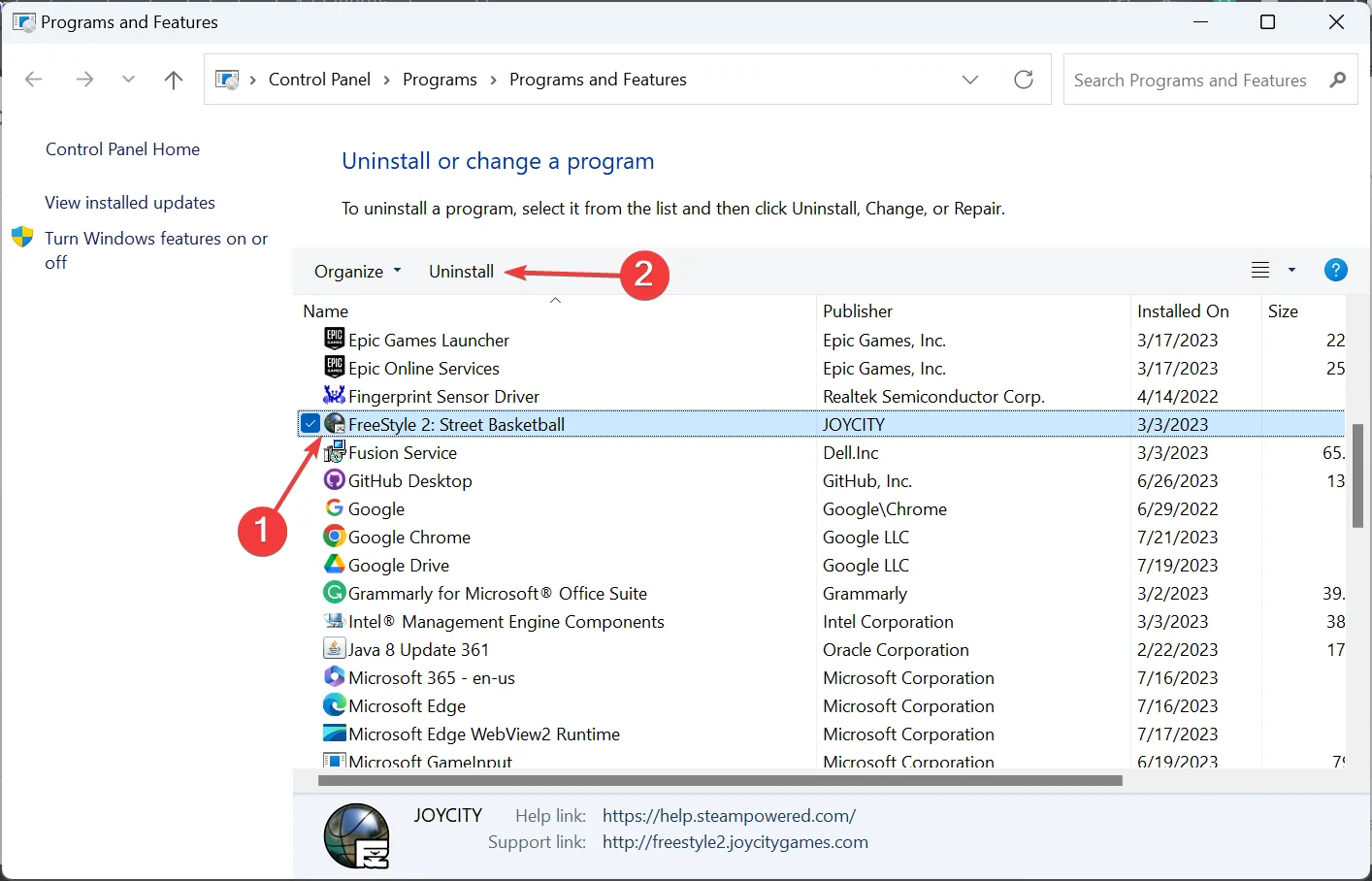
- Segui le istruzioni sullo schermo per completare il processo.
Questo è tutto! Una di queste soluzioni avrebbe dovuto aiutare a eliminare definitivamente il codice di errore: 0x8007012b all’avvio dei giochi. Se il problema persiste, controlla se altre piattaforme offrono il titolo e gioca lì.
Per qualsiasi domanda o per condividere ciò che ha funzionato per te, commenta di seguito.



Lascia un commento